IP видеонаблюдение

Часто возникает необходимость организации доступа к камере через интернет, что позволяет создать свою систему видеонаблюдения с возможностью удаленного просмотра и записи информации, для охраны либо каких-то других целей. Мы поможем Вам подключить и настроить ip камеру, главное соблюдать все требования и рекомендации.
IP камерой называют цифровую видеокамеру, в которой передача видеопотока осуществляется в цифровом формате по сети Ethernet, которая использует протокол IP. Каждая ip камера в сети определяется своим IP-адресом.

Выбор места установкибеспроводной IP камеры.

Иногда, при самостоятельной установке ip видеокамеры пользователи бывают не довольны качеством изображения. Это может быть связано с качеством сигнала, в том случае, если используются беспроводные ip видеокамеры. Поэтому на первом этапе монтажа, необходимо убедиться в хорошем качестве сигнала Wi-Fi в том месте, где будет установлена, беспроводная ip видеокамера. Проверить качество сигнала Wi-Fi в данном месте можно с помощью ноутбука, если сигнал слабый устанавливать камеру в этом месте не рекомендуется. Также могут возникнуть проблемы с изображением при использовании того же канала беспроводной сети соседями. В этом случае, устранить проблему можно запустив интерфейс управления видеокамерой и посмотрев есть ли на том канале сигнал от других сетей. Если есть, сигнал камеры надо переключить на другую сеть. Канал менять не надо. После установки видеокамеры и выбора канала и сети можно приступать к настройкам. Интерфейс настроек у различных видеокамер может отличаться, но наименование действий и операций схожи.
Подключение камеры к роутеру
Для проводной IP-камеры и роутера. В этом случае требуется прокладка дополнительного кабеля UTP для соединения роутера с камерой.
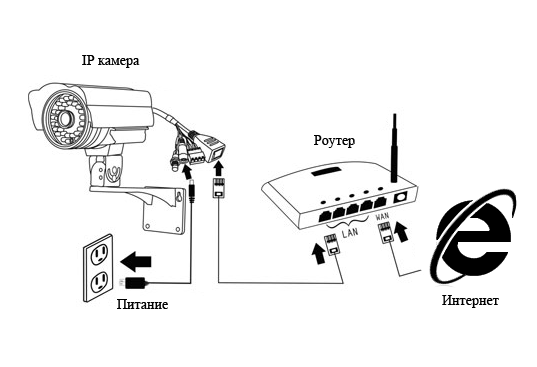
Для беспроводной IP-камеры и роутера. Дополнительный кабель UTP не требуется.

Настройка камеры
Для просмотра изображения через сеть Интернет, либо по локальной сети, например в программе webcamXP, надо запустить веб-сервер, перед его запуском необходимо узнать IPадрес. При организации только локальной сети, определение IPадреса не требуется.
IP-адресом, называют уникальный идентификатор (адрес) устройства, подключенного к сети интернет или локальной сети.
Необходимо, чтобы роутер, подключенный к сети, имел внешний статический IPадрес, чтобы можно было удаленно заходить на камеру из сети Интернет.

Чтобы отличить внутренний адрес, нужно просмотреть статус вашего подключения и узнать, какой адрес Вам присвоен, а после открыть сайт http://2ip.ru/ и сверить его там.
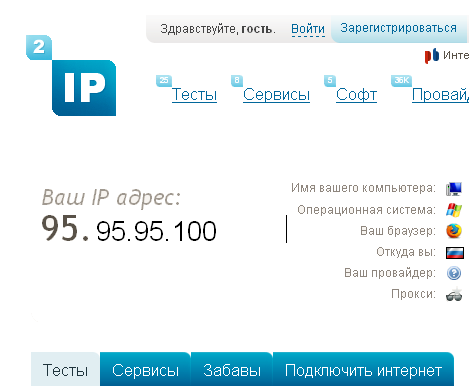
Если ip адрес совпадает, значит это прямой ip адрес. Если адреса не совпадут, нужно обратиться к провайдеру для подключения услуги прямого адреса.
IP видеокамеру можно подключить непосредственно к компьютеру, но чаще всего это делают через роутер. Для примера покажем как это сделать через роутер TP-LINK TL-WR941ND. Сначала заходим на камеру и через меню SETTING — BASIC -Network–Information меняемportnumber (портHTTP) с 80 надругойпорт. Для примера поставим порт 20000.
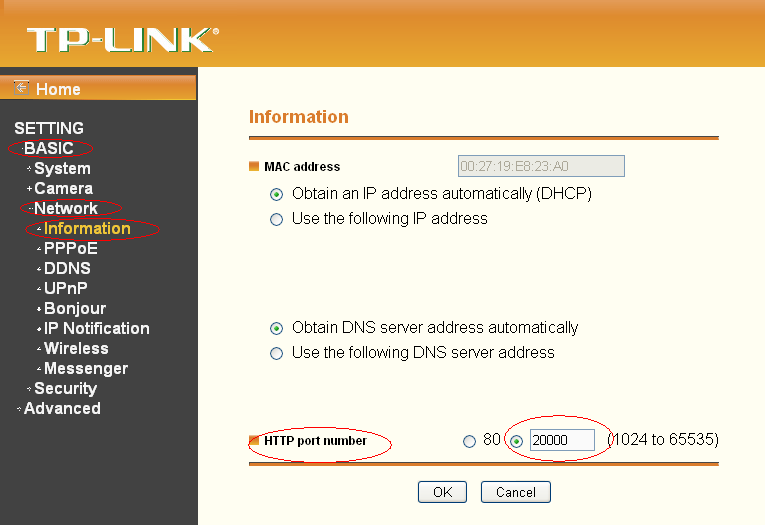
Далее пробрасываем этот порт на роутере.
Заходим в настройки PORT FORWARDING на роутере. В разных роутерах свой путь. Для TP-LINK роутеров нужно открыть Forwarding — VirtualServer. В открывшемся окне добавляем новую запись, как на примере:

Здесь видно, что порт 20000 роутера пробрасывается на 192.168.1.102 (192.168.1.102 — адрес ip камеры).
Теперь можно в обозревателе ввести http://95.95.95.100:20000 и Вы попадете в меню камеры. Здесь 95.95.95.100 — это ваш ip адрес, а 20000 — порт, указанный для камеры и проброшенный на роутере.
Далее проверяем готовность камеры к полноценной работе. Она должна передавать изображение хорошего качества и производить съемку с любой точки, где есть доступ к сети интернет.
Если видеокамера будет работать круглосуточно, то многие дополнительные функции камеры не понадобятся. У большинства видеокамер есть «детектор движения», эта функция позволяет отслеживать любые движения в поле зрения видеокамеры и производить запись только в тех промежутках времени, в которых движение имело место. Также очень полезна может быть FTP-функция, при включении которой информация мгновенно передаётся на выбранный пользователем сайт.
Далее можно настроить программу IP Surveillance. Она используется для создания и просмотра с компьютера архива видеоизображений IP-камер. Программа позволяет одновременно просматривать и записывать изображения до 16 IP-камер (разрешение 704х576 при 25 к/с на каждый канал). С помощью такой программы достаточно просто организовать круглосуточную охрану офиса, склада, магазина, дома, стоянки или квартиры.
Программа может работать с любыми устройствами, с которых можно получить JPEG или Motion-JPEG. Для этого нужно зайти в меню IP Surveillance — MAIN Console и нажать CONFIG (настройки), после зайти в закладку «Камеры» и нажать «Вставить».
Подключение IP камеры к ПК.
IP камера это законченное сетевое устройство имеющее свой, веб сервер. В самом простом случае IP-камеру можно просто подключить к домашнему компьютеру или ноутбуку, оснащенному сетевой картой. Соответственно, для коммутации этих двух устройств понадобится специальный кабель и разъемы. В качестве соединительного кабеля, как и при прокладке любой небольшой локальной сети, применяется «витая пара», а в качестве разъемов используются RG-45. Паять ничего не нужно, а соединение разъема и кабеля осуществляется при помощи специального обжимного устройства, напоминающего пассатижи. Все это можно приобрести в местах,занимающихся продажей компьютерных комплектующих, там же можно и «обжать» кабель необходимой длины. В зависимости от того, что с чем нужно соединить, выделяют два вида сетевого кабеля. «Прямой» или «прямо проходящий», используется при соединении компьютера с коммутатором или модемом, а «перекрестный», служит для коммутации, двух компьютеров через сетевые карты между собой, без использования, какого либо дополнительного оборудования вроде коммутатора, хаба и т.д.
Обжим прямого кабеля
«Прямой» кабель служит для соединений типа компьютер-свитч/хаб, свитч/хаб-маршрутизатор. Выражаясь научно, прямым кабелем соединяют порты типа MDI c MDIX.
Схема обжима прямого кабеля по стандарту EIA/TIA-568B (самый распространенный стандарт)
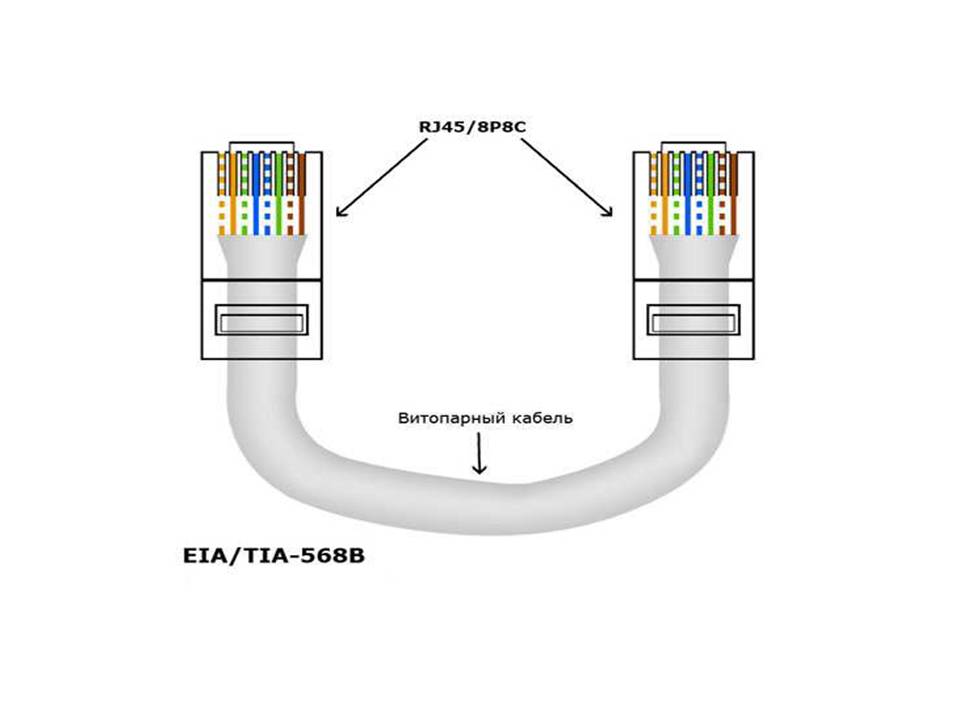
Схема обжима прямого кабеля по стандарту EIA/TIA-568A.
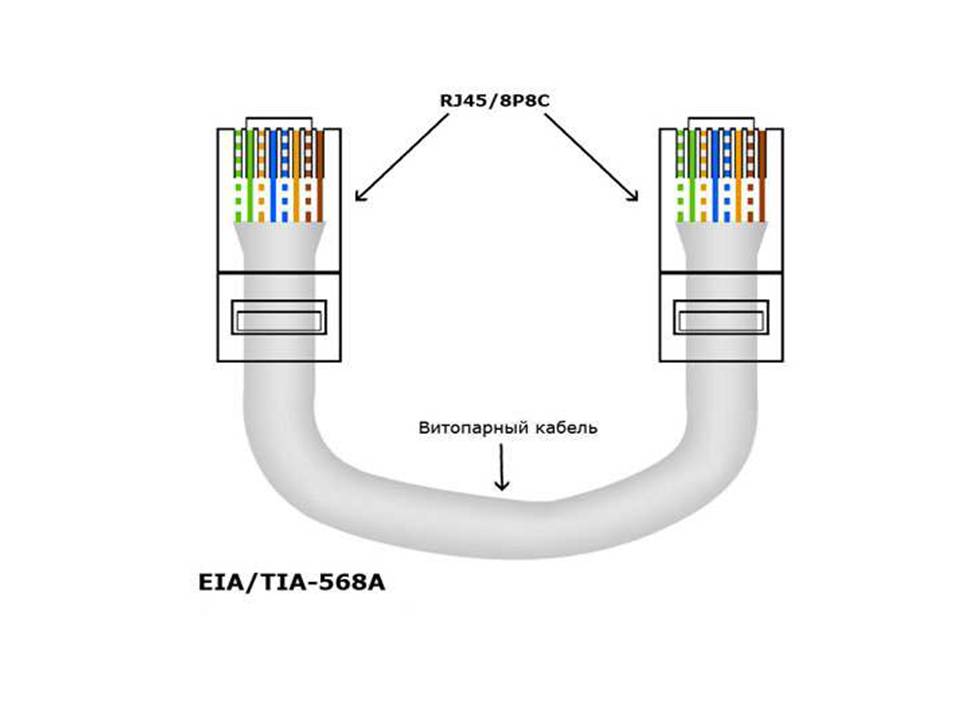
Обжим перекрестного кабеля (Crossover).
Перекрестный кабель служит для соединений типа компьютер-компьютер, свитч/хаб-свитч/хаб, маршрутизатор-маршрутизатор, то есть портов одинакового типа MDI-MDI, MDIX-MDIX.
Схема обжима перекрестного кабеля CrossoverFastEthernet(для соединения на скорости 100 мегабит/с)
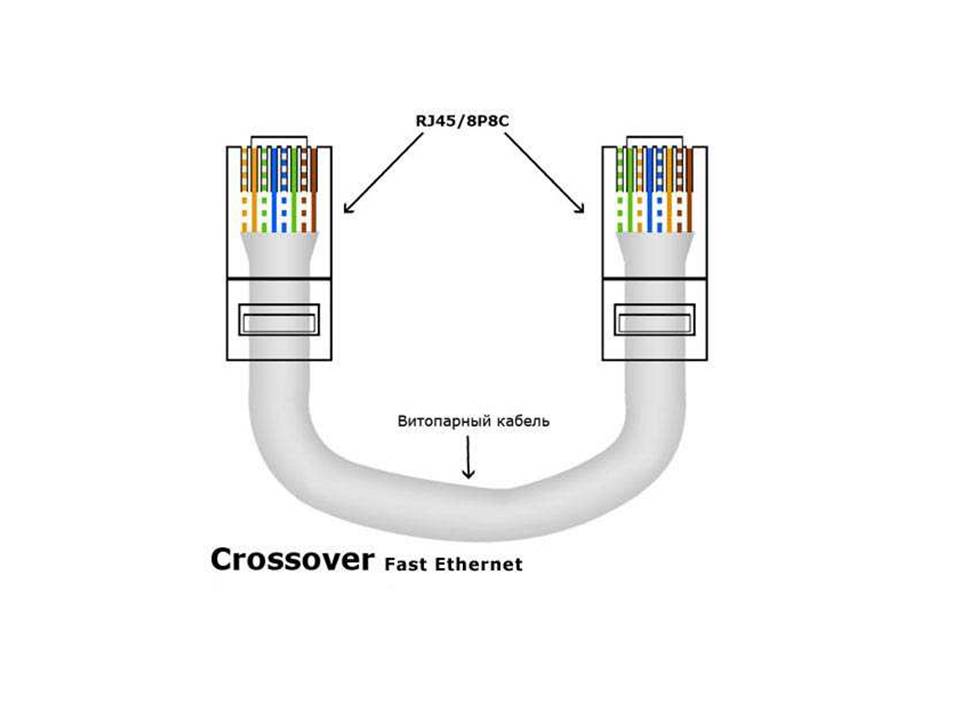
Схема обжима перекрестного кабеля CrossoverGigabitEthernet(для соединения на скорости 1000 мегабит/с, 1 гигабит/с)
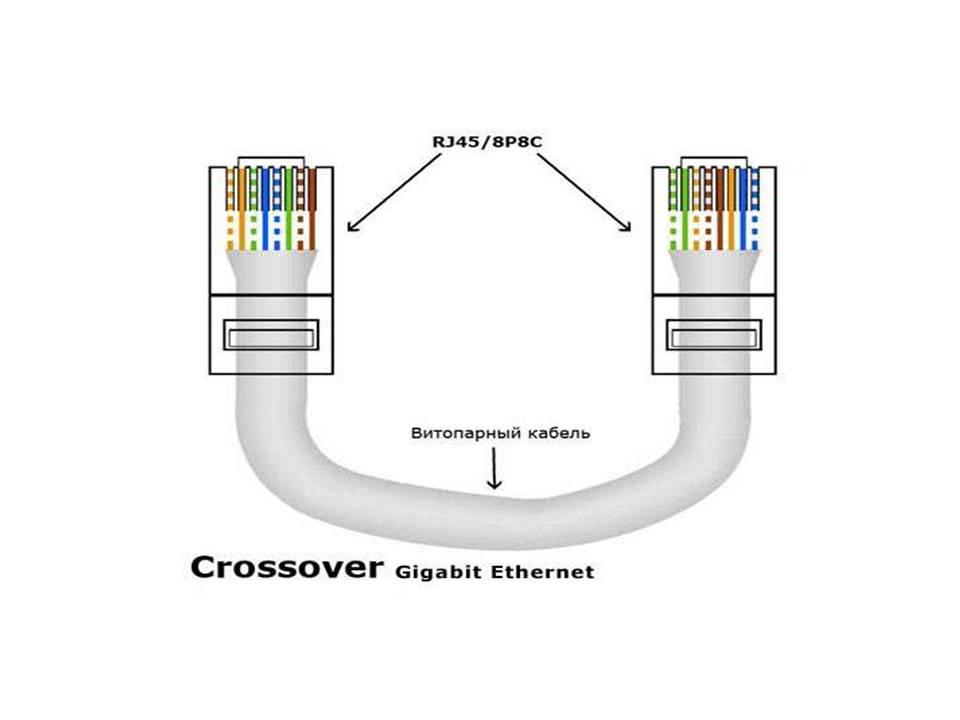
Различия между аналоговой, IP и HD SD видеокамерами
Разделение между аналоговой (CCTV) и цифровой (IP) весьма условно. Принято считать если аналоговая видеокамера, значит это аналоговая система. Чисто аналоговая система это CCTV видеокамера и монитор. Если присутствует видеорегистратор, следовательно, присутствует и цифра. Принципиальное различие между аналоговой системой и цифровой , заключается в том, что в аналоговой до видеорегистратора идет аналоговый сигнал, а в цифровой с видеокамеры идет сразу цифровой сигнал. В CCTV оцифровка происходит в видеорегистраторе, а в IP оцифровка происходит в видеокамере. Если сравнить HD SD и IP то здесь принципиальная разница, где происходит компрессия сигнала. В HD SD компрессия происходит в видеорегистраторе, а в IP компрессия происходит в видеокамере и как следствие в HD SD и CCTV отсутствует задержка изображения на мониторе. А в IP есть задержка изображения на мониторе на время необходимое для компрессии и декомпрессии изображения. IP видеокамера — это законченное сетевое устройство, которое можно сразу включить в локальную сеть, а для других видеокамер необходим регистратор, а он уже подключается к сети. При удаленном видеонаблюдении принципиальных различий у данных систем нет. Необходимо отметить, что в CCTV есть ограничение по разрешению приблизительно 0,4 мр, в HD SD -2 мр.
IP видеонаблюдение в Ульяновске представлено на нашем сайте. Мы поможем Вам спроектировать, выполнить монтаж и настроить IP видеонаблюдение не только в Ульяновске, но и в Ульяновской области
8-902-002-01-34